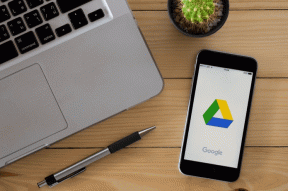Définir des vibrations personnalisées pour des contacts Android spécifiques
Divers / / December 02, 2021
Presque tous les téléphones offrent la possibilité de définir des sonneries personnalisées pour des contacts spécifiques pour identifier qui vous appelle même sans regarder votre téléphone. Mais l'astuce ne fonctionne pas lorsque votre téléphone est réglé en mode silencieux avec vibration uniquement. Parce qu'il ne vibre que dans un sens.
Aujourd'hui, je vais partager une méthode à l'aide de laquelle les utilisateurs d'Android peuvent définir des modèles de vibration personnalisés pour leurs contacts ou groupes. Imaginez le plaisir dans identifier qui vous appelle sans regarder le téléphone même lorsqu'il est en mode vibreur. Cela semble incroyable, n'est-ce pas? Alors mettons-nous au travail.
Astuce sympa : Pendant que nous parlons du mode silencieux, nous avons pensé mentionner qu'il y avait cette astuce intéressante dont nous avons discuté sur transférer les appels manqués vers votre messagerie. Vérifiez-le aussi.
Utiliser Contact Vibreur sur Android
Installer et lancer Contacter Vibreur
sur votre Android pour commencer. Avant de commencer, laissez-moi vous dire que l'application est livrée avec des modèles de vibration préconfigurés. Appuyez sur l'option Vibrations enregistrées pour les regarder. Pour tester une vibration, appuyez longuement sur un motif et sélectionnez le Possibilité d'essai. Le téléphone commencera alors à vibrer selon ce modèle particulier. Si vous souhaitez en faire votre modèle de vibration personnalisé, appuyez sur le bouton Nouveau bouton.

Il existe deux modes dans lesquels vous pouvez créer un modèle de vibration. Mode tapotement et mode morse. Voyons comment les deux fonctionnent.
Appuyez sur Mode
En mode tapotement, il y aura une grande boîte de couleur rouge sur l'écran. L'idée ici est de penser au modèle de vibration dans votre tête, puis de taper sur la boîte exactement de la même manière. Le téléphone ne vibrera pas à ce moment-là, mais la case changera de couleur du rouge au vert indiquant que le motif est en cours d'enregistrement.

Lorsque vous avez terminé, définissez le délai et appuyez sur le bouton Test pour ressentir votre création. Si vous créez une erreur, utilisez le Bouton de réinitialisation recommencer à zéro. Frappé sauvegarder lorsque vous souhaitez enregistrer le motif.
Mode Morse
Tout ce que je sais sur le mode Morse, c'est que quoi que vous tapiez dans la zone de texte fournie, l'application vibrera de la manière dont les lettres sont représentées à l'aide Morse. Lorsque vous avez terminé, définissez la vitesse et le délai et enregistrez la vibration avec un nom.

Maintenant que vous avez créé une vibration personnalisée, définissons-la sur un modèle. Sur l'écran d'accueil de l'application, appuyez sur l'option Définir la vibration pour un contact. Faites défiler et recherchez le contact auquel vous souhaitez appliquer la vibration personnalisée et cochez le nom. Dans la fenêtre contextuelle, appuyez sur Sélectionnez les vibrations et sélectionnez-en une dans la liste des vibrations enregistrées. Vous pouvez également définir le nom du contact en code Morse comme son modèle de vibration directement.


De plus, vous pouvez définir une vibration principale pour tous les appels entrants du Section maître des vibrations.
Conclusion
Essayez Contact Vibrate dès aujourd'hui et définissez des vibrations personnalisées pour les contacts qui vous appellent fréquemment et apprenez à savoir qui appelle même lorsque le téléphone est dans vos poches. Connaissez-vous une autre application similaire? Faites le nous savoir.